Az űrlapok létrehozását a kezdetektől lépésről-lépésre ITT írtuk le. A meglévő űrlaphoz adatmezőket kell létrehozni. Az adatmezők létrehozásáról ITT írtunk.
Megrendelő űrlap esetén ugyanúgy az űrlapvarázslóban kell elkészíteni a űrlapot, mint a feliratkoztató űrlapoknál. Az adatmezőit a Tartalom fül alatt az Adatmező hozzáadása/elvétele gombra kattintva tudod létrehozni. A megrendelő űrlaphoz szükséges speciális mezőket a felsorolás legalján találod.
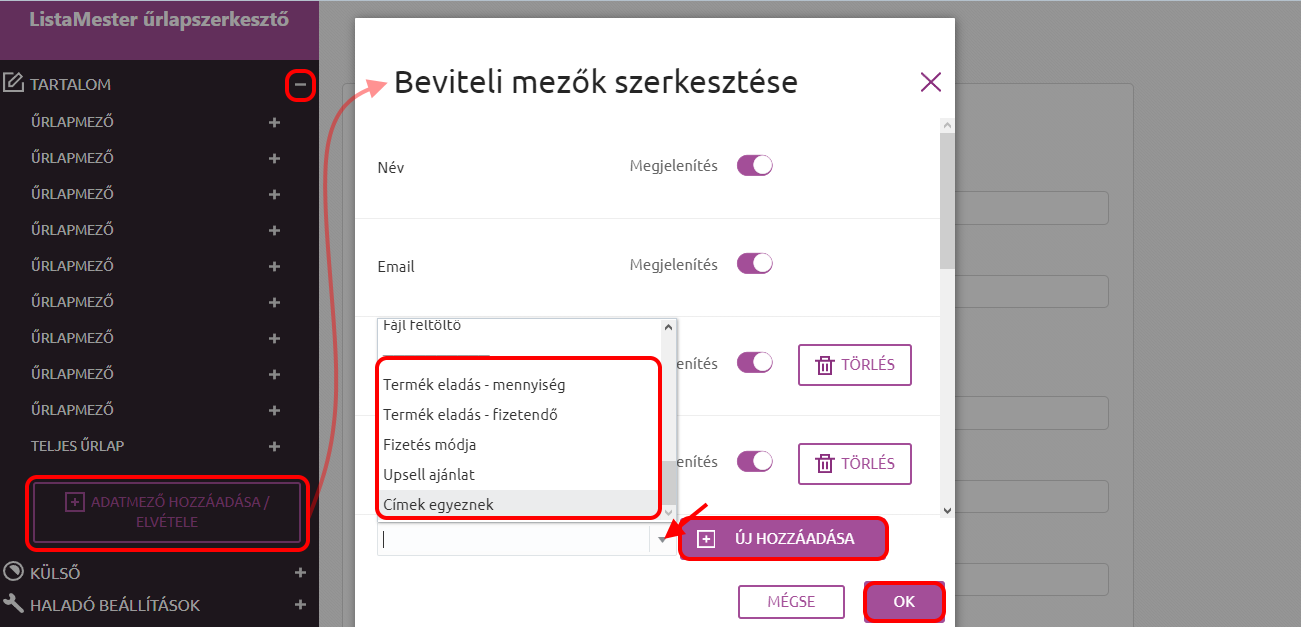
A megrendelő űrlaphoz 3 speciális adatmező fog kerülni az űrlapra, amik kötelezőek,
+2 speciális, ami nem kötelező.
Minden megrendelő űrlapon létre kell hozni a következő adatmezőket:
- fizetés módja
- termék eladás – mennyiség
- termék eladás – fizetendő
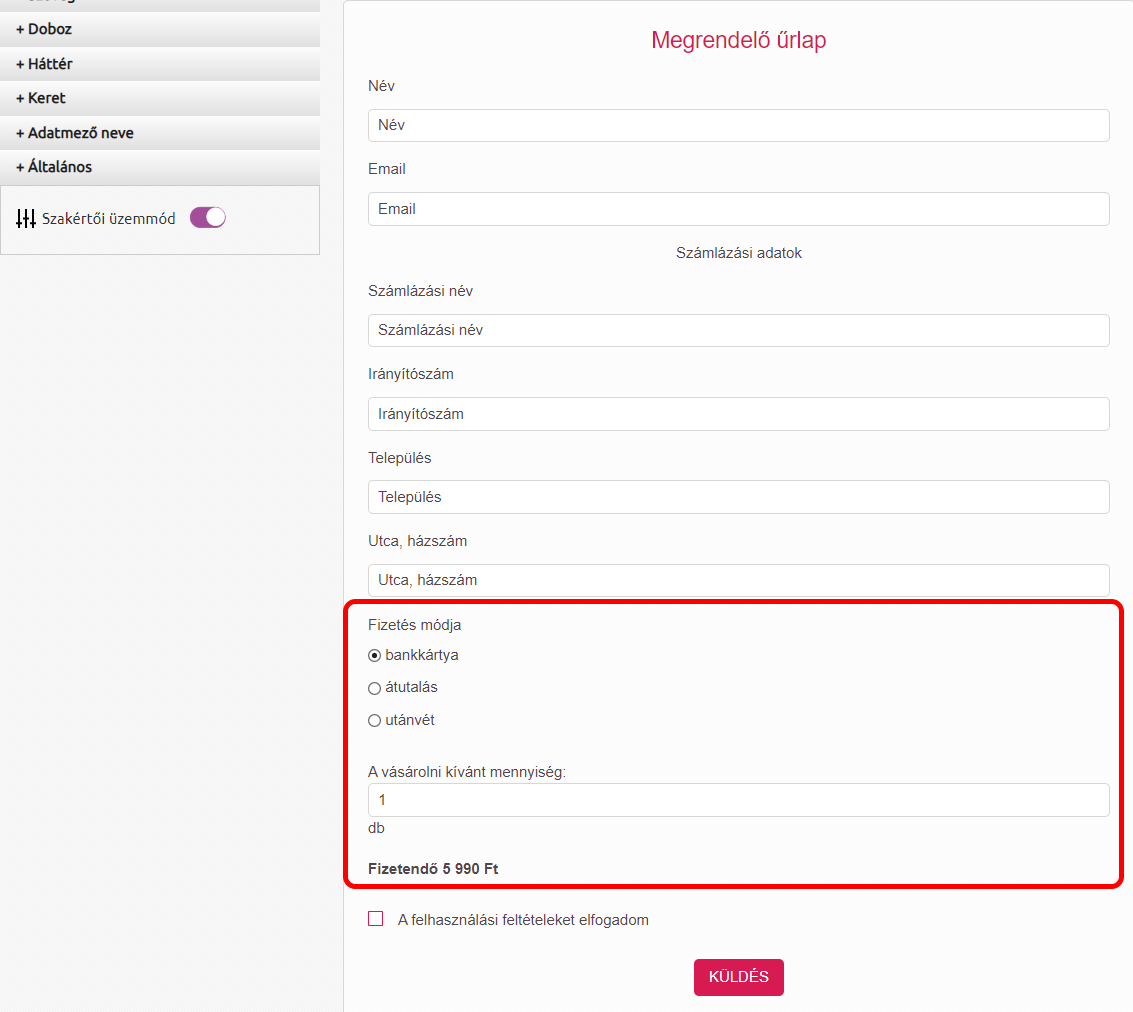
- Fizetés módja: itt választja ki a vásárló, hogy hogyan szeretne fizetni. Ha csak egyféle fizetés módot engedélyezel, akkor is rá kell tenni az űrlapra. Ekkor csak egy mód lesz bepipálva és rejtett lesz az űrlapon, azaz a vásárló nem fogja látni. Nem is kell, hogy lássa – változtatni nem tud rajta, és az űrlapon ott lesz máshol az információ, hogy pl. csak bankkártyával tud fizetni.
Fizetési módok:
- banki átutalás
- bankkártyás fizetés
- utánvét
A speciális adatmezők szerkesztéséhez először kattints jobb oldalt a szerkeszteni kívánt adatmezőre, majd bal oldalt az Általános fül alatt tudod szerkeszteni, módosítani.
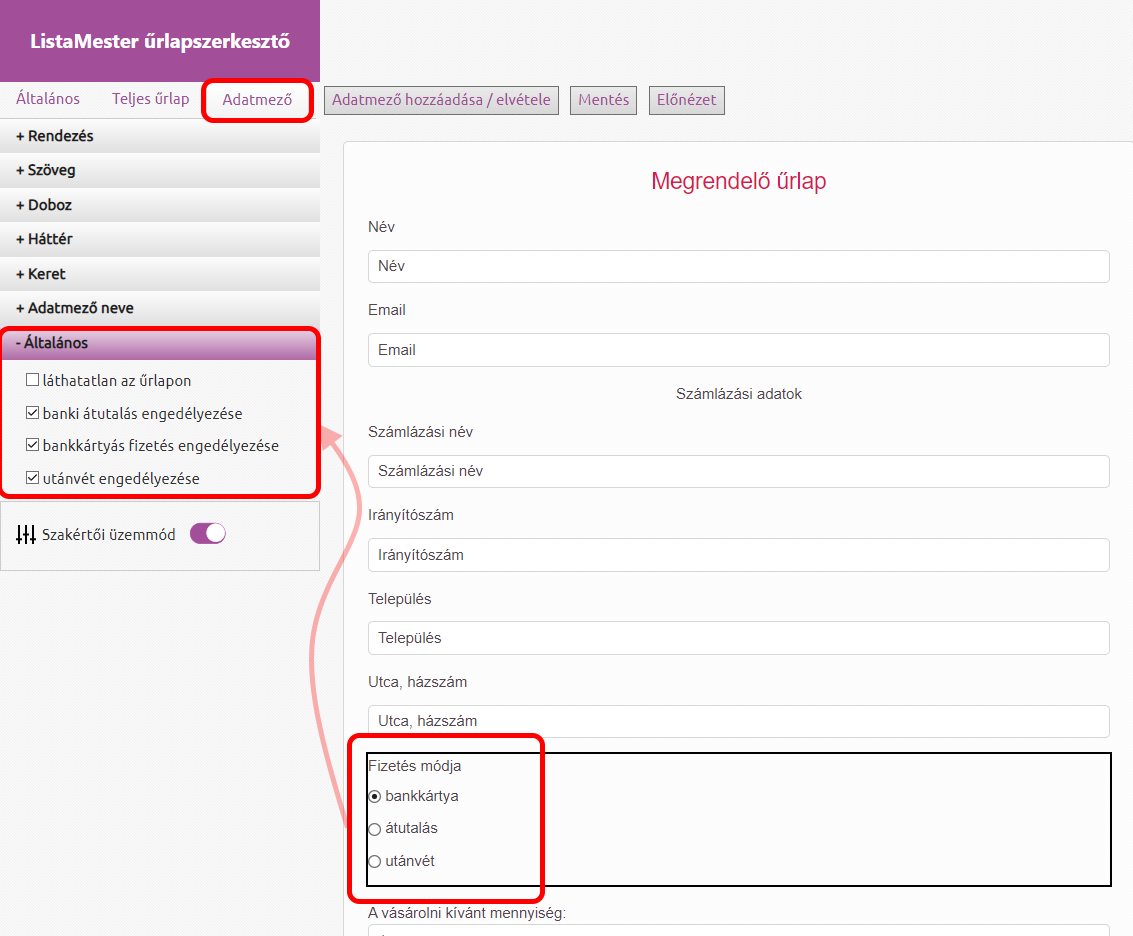
- Termék eladás – mennyiség: Itt tudja a vásárló megadni, hogy hány darabot szeretne vásárolni. Digitális termék esetén az alapértelmezett 1 darabot állítod majd be, és szintén ajánlott, hogy rejtett legyen az adatmező, mert nem kell tudnia a vásárlónak a darabszámot változtatnia.
(Rejtetté lehet tenni ezeket a speciális adatmezőket – ezt részletesen mutatjuk az Ecommerce menüpont alatt az űrlap beállításainál. A fizetés módját is rejtetté teheted, ha csak egy típusú mód van kiválasztva. például csak kártyás fizetés)
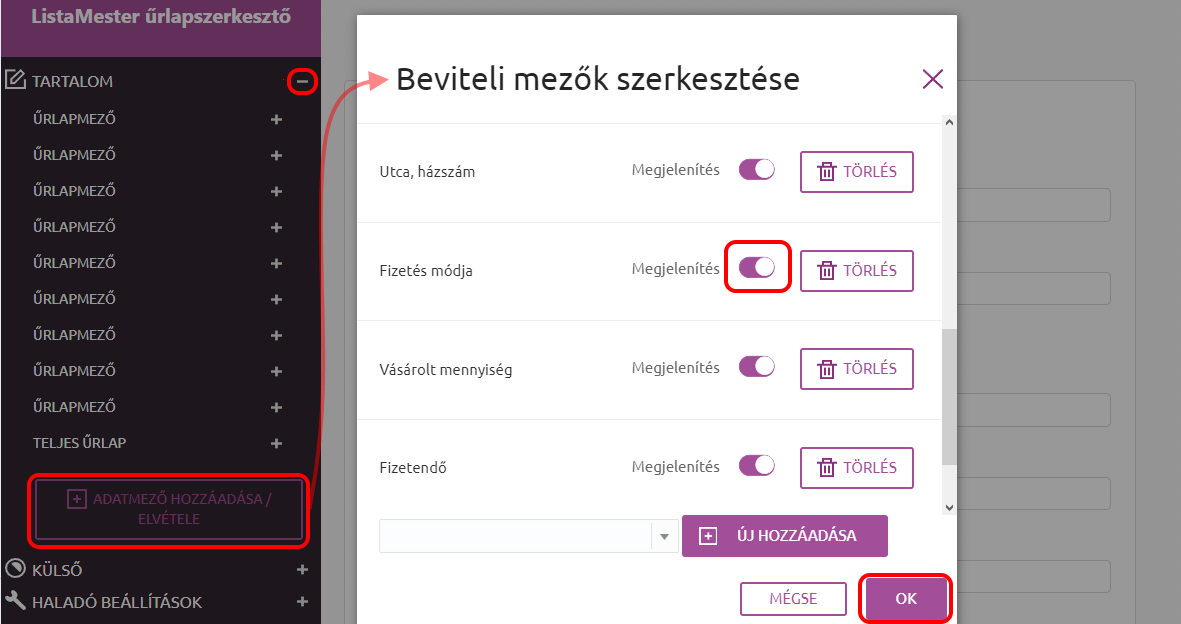
Ha több terméket lehet vásárolni az űrlapon, akkor minden egyes terméknek létre kell hozni egy Termék eladás – mennyiség típusú adatmezőt!
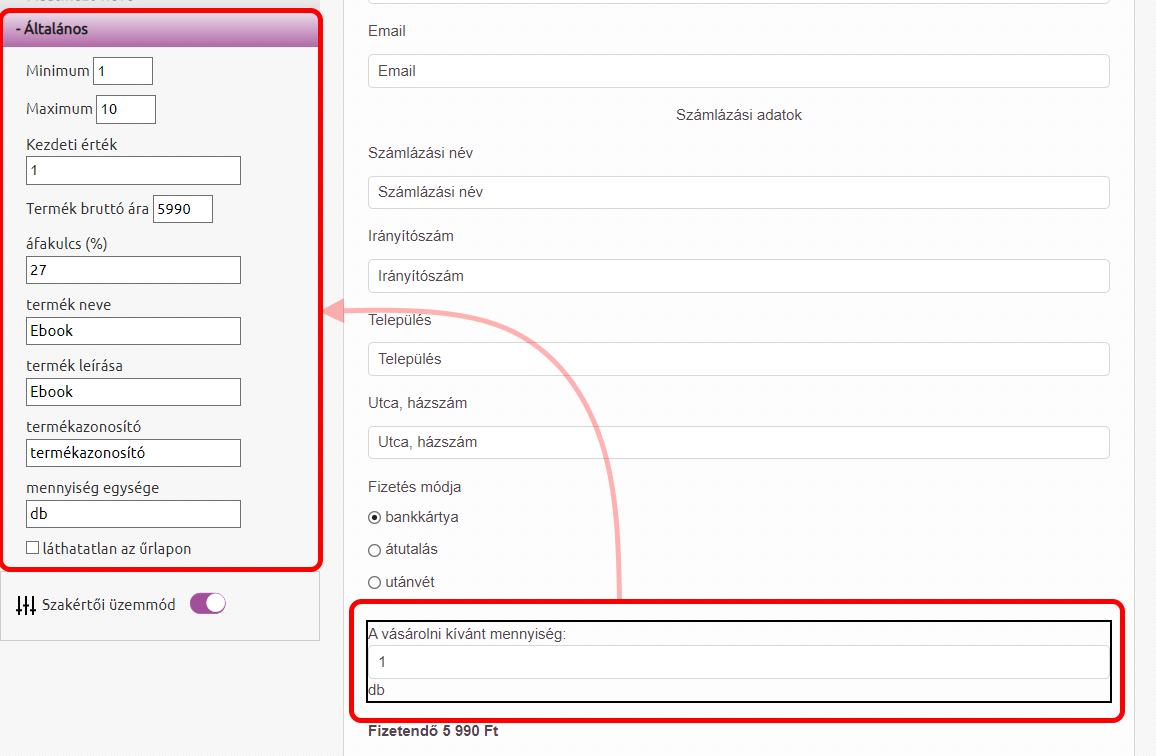
- Termék eladás – fizetendő: Itt fogja kiírni az űrlap, hogy mennyi az az összeg, amit fizetni fog a vásárló. Ha eleve csak egy termék lesz az űrlapon, és csak egy darab vehető belőle, akkor ez az összeg nem fog változni. Ha több termék van az űrlapon és / vagy lehet a darabszámot változtatni, akkor ahogy megadja a vásárló a darabszámot a Termék eladás – mennyiség típusú adatmezőben, az űrlap azonnal számol, és a megfelelő árat írja majd ki ebben az adatmezőben.
Ezen a részen tudsz fizetési szolgáltatót is választani
Jelenlegi fizetési szolgáltatók:
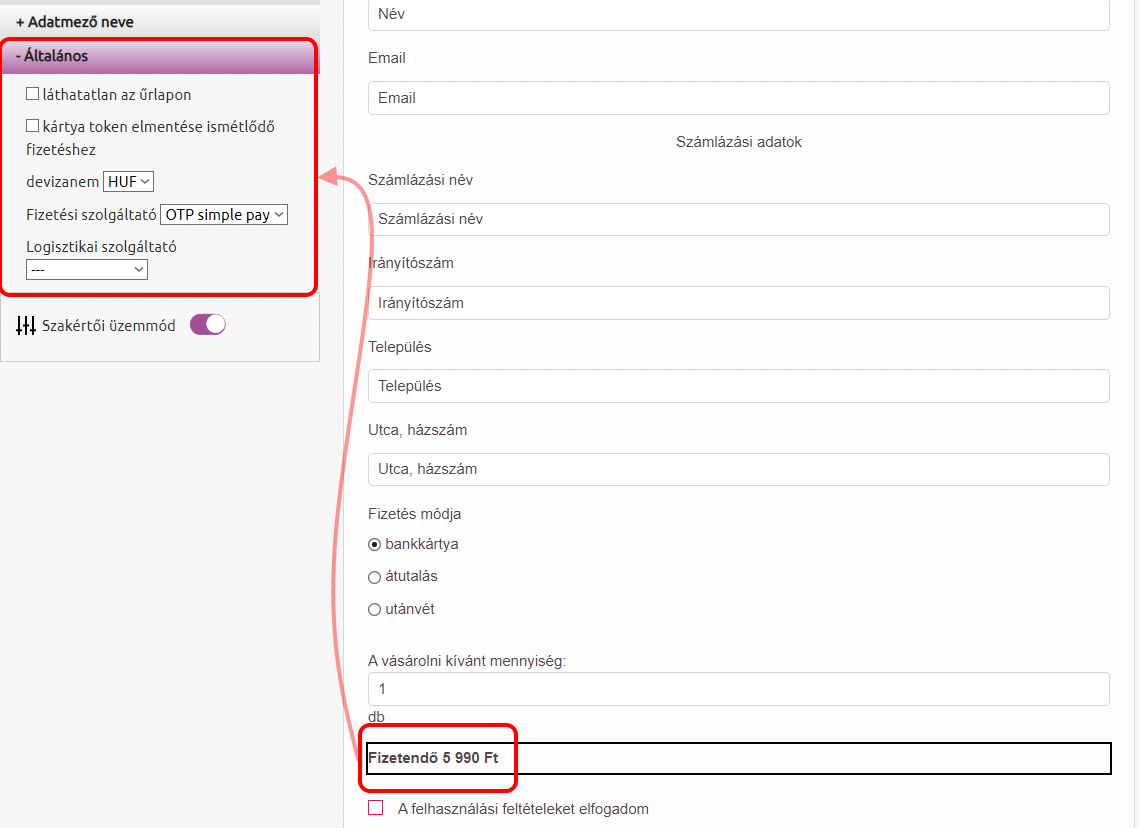
Kerülhet még a megrendelő űrlapra:
- Upsell ajánlat: Ez az ún. „pipálós upsell” vagy „egypipás upsell”, amikor csak egy pipát tesz a vásárló az űrlapon, és ezzel megrendel egy kiegészítő terméket a fő termékhez. Itt nem tud darabszámot beállítani, csak egyszer tudja ezt a terméket hozzáadni a kosarához. pl. könyv mellé munkafüzet, online tanfolyam mellé e-book, konzultációhoz munkafüzet, stb.
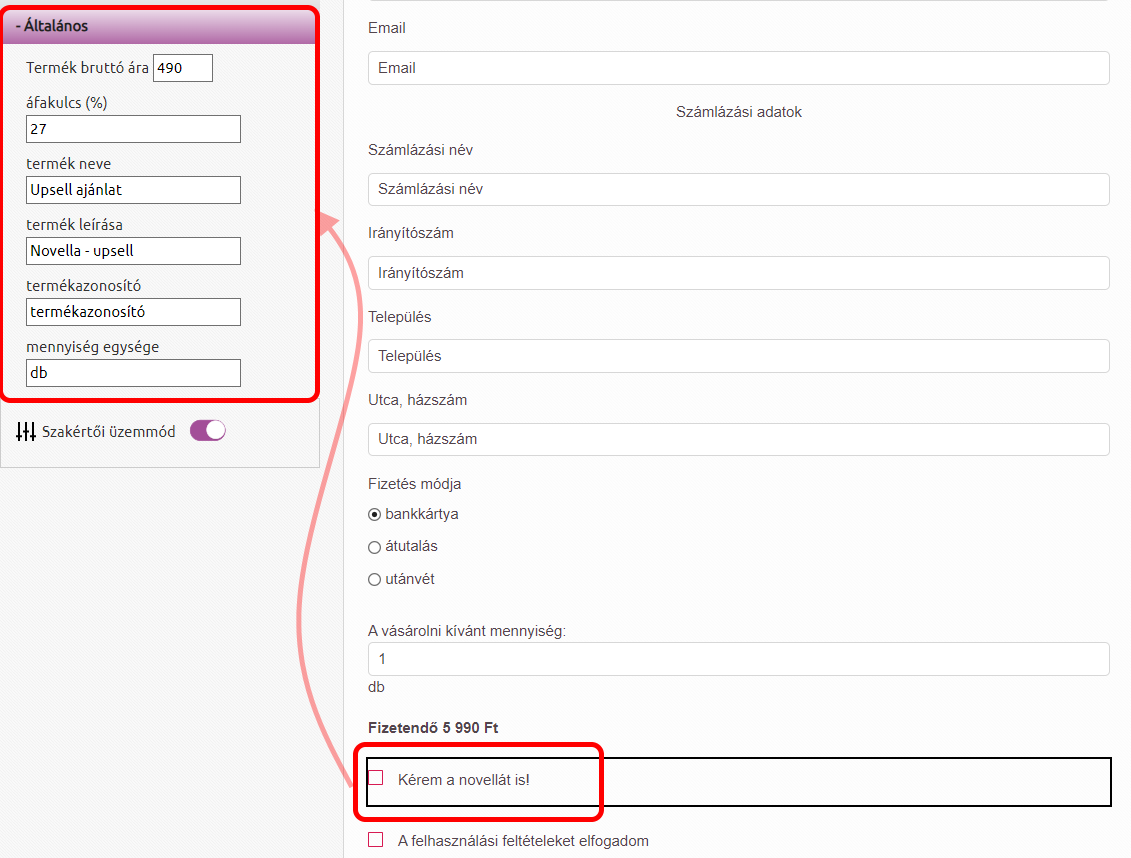
- Szállítási cím megegyezik a számlázásival: Fizikai termék esetén, amit ki kell szállítani, be kell kérned a szállítási címet. Gyakran ez megegyezik a számlázási címmel. Hogy ne kelljen a vásárlónak duplán beírnia, időt spórolhatsz neki, ha a szállítási cím adatmezők elé beszúrsz egy „szállítási cím megegyezik a számlázásival” adatmezőt, ahol egy pipával tudja jelölni a megrendelő, hogy ez a helyzet, és automatikusan az űrlapon „összecsukódnak a szállítási adatmezők és az űrlap menti a számlázási címet a szállításihoz is.
Tehát egy megrendelő űrlapon a következő adatmezőket használjuk:
- név,
- e-mail-cím – ez a kettő már ott van az űrlapon, ha megnyitjuk az űrlapvarázslóban
Szükségesek még ezek az adatmezők:
- számlázási név /vagy cégnév
- cím (utca, házszám)
- város
- irányítószám
- adószám (ha szeretnénk)
- telefonszám (ha szeretnénk)
Ez eddig mind szöveges típus.
Szükség lesz ezekre a speciális adatmezőkre:
- fizetés módja
- termék eladás – mennyiség
- termék eladás – fizetendő
- upsell ajánlat (ha szeretnénk)
- szállítási cím megegyezik a számlázásival (ha szeretnénk)
Adatok szállításhoz: (ha szükséges)
- név / vagy cégnév
- cím (utca, házszám)
- város
- irányítószám
Egyéb adatmezők:
- feltételek elfogadása (ide jön az ÁSZF linkje. Ha külön akarom elfogadtatni az ÁSZF-et, külön az Adatvédelmit, akkor az két darab feltételek elfogadása típusú adatmező.)
A sorrendet egyszerűen egérrel megfogva az adatmezőt (jobb oldalt, az adatmező végénél) és fel-le húzva meg tudod változtatni.
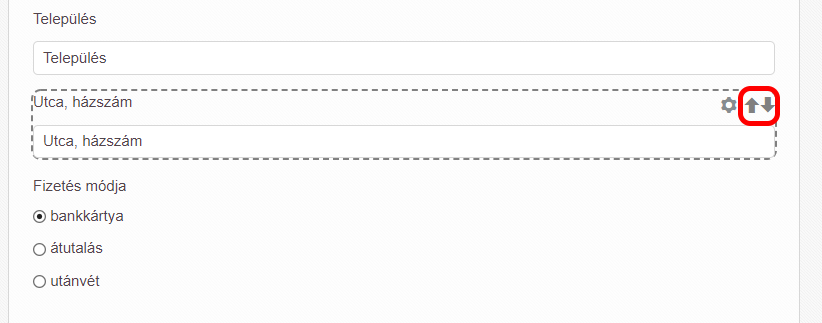
Az egyes speciális adatmezők további beállításáról az Eccomerce menüpontban írunk.